삼성 갤럭시 워치에서 Tidal Music을 연결하고 재생하는 방법
삼성 갤럭시 워치 애호가이신가요? 걸을 때마다 좋아하는 음악의 리듬이 함께 하는 것을 좋아하시나요? 여러분을 위한 흥미로운 소식이 있습니다!
스마트폰을 두고 조깅을 하거나 여유롭게 산책을 하면서도 좋아하는 Tidal 음악을 계속 들을 수 있다고 상상해 보세요. 꿈처럼 들리시죠? Tidal과 삼성 갤럭시 워치가 힘을 합쳐 이를 현실로 만들었으니 더 이상 꿈꿀 필요가 없습니다!
갤럭시 워치에서 Tidal을 사용하면 아무 제약 없이 음악을 즐길 수 있습니다. 헬스장에서 운동을 하든, 길을 걷든, 느긋하게 휴식을 취하든, 손목에서 바로 좋아하는 재생 목록과 트랙에 맞춰 그루브를 즐길 수 있습니다.
 >
>
이 음악적 마법을 실현하는 방법이 궁금하다면 제대로 찾아 오셨습니다. 이 가이드는 Tidal을 Galaxy Watch에 연결하는 간단한 단계를 안내합니다.
자, 이제 이 조화로운 여정을 시작해 보겠습니다! 계속 읽으시면 Tidal 음악을 빠르게 동기화할 수 있습니다.
1부. Tidal 웨어러블 앱을 통해 Tidal과 갤럭시 워치 연결하기
자, 여러분은 삼성 갤럭시 워치를 가지고 있고 특히 고품질의 음악을 제공하는 음악 스트리밍 플랫폼인 Tidal의 좋은 음악을 좋아합니다. 운이 좋으시다면 갤럭시 워치와 Tidal의 풍부한 멜로디를 결합할 수 있는 공식적인 방법이 있으며, 그 방법은 매우 간단합니다.
1단계: Tidal 정액제 가입하기
먼저, 삼성 갤럭시 워치에서 방대한 음악 라이브러리를 즐기려면 Tidal 계정이 있어야 합니다. Tidal은 멋진 클럽처럼 두 가지 멤버십 옵션 중에서 선택할 수 있습니다.
Tidal 프리미엄: 훌륭한 음질의 음악을 좋아하는 분들을 위한 멤버십입니다. 대부분의 음악 애호가에게 완벽한 고품질 음질의 노래를 제공합니다.
Tidal HiFi: 오디오 애호가로서 가장 선명한 음질을 원한다면 이 서비스가 적합합니다. Tidal HiFi는 귀를 즐겁게 하는 무손실 CD 음질 스트리밍을 제공합니다.
갤럭시 워치에서 Tidal을 사용하려면 다음 요금제 중 하나에 가입해야 합니다. 걱정하지 마세요. Tidal은 종종 신규 회원에게 프리미엄 서비스 무료 체험 기간을 제공하므로 테스트해 볼 수 있는 좋은 방법입니다.
2단계: Tidal 웨어러블 앱 다운로드
Tidal 구독을 정리했으니 이제 음악을 손목으로 가져올 차례입니다. Android 또는 iPhone 사용자 모두 스마트폰으로 이동하여 시작하세요. 앱 스토어를 방문하여 Tidal 웨어러블 앱을 다운로드하세요. 갤럭시 워치에서 음악의 세계로 가는 관문입니다.
3단계: 등록 및 로그인
앱을 설치한 후 앱을 열고 간단한 등록 절차를 따르세요. Tidal을 처음 사용하는 경우 세부 정보를 입력하여 계정을 만드세요. 이미 Tidal 회원인 경우 기존 자격 증명을 사용하여 로그인합니다. 여기에서 갤럭시 워치에서 Tidal의 마법을 잠금 해제할 수 있습니다.
4단계: link.tidal.com 방문
이 단계에서는 Windows 또는 Mac 컴퓨터가 필요합니다. 컴퓨터의 웹 브라우저를 사용하여 link.tidal.com으로 이동합니다. 여기서 동기화의 마법이 일어납니다.
5단계: 다시 로그인
link.tidal.com 페이지에 들어가면 다시 로그인하라는 메시지가 표시됩니다. 스마트폰에서 사용한 Tidal 계정 자격 증명을 Tidal 웨어러블 앱에서 사용합니다. 이렇게 하면 시계와 Tidal 계정이 제대로 연결됩니다.
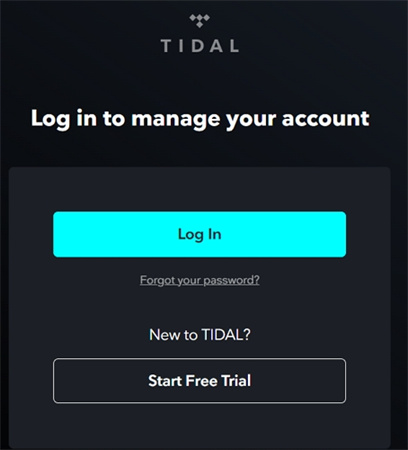 >
>
6단계: 코드 입력
이제 재미있는 부분이 시작됩니다. 컴퓨터에서 로그인하면 갤럭시 워치에 고유 코드가 표시되는 것을 볼 수 있습니다. 이 코드는 시계와 Tidal 앱 사이의 비밀 악수 같은 것입니다. 컴퓨터에 이 코드를 입력하면 삼성 갤럭시 워치와 Tidal 간의 연결이 설정됩니다.
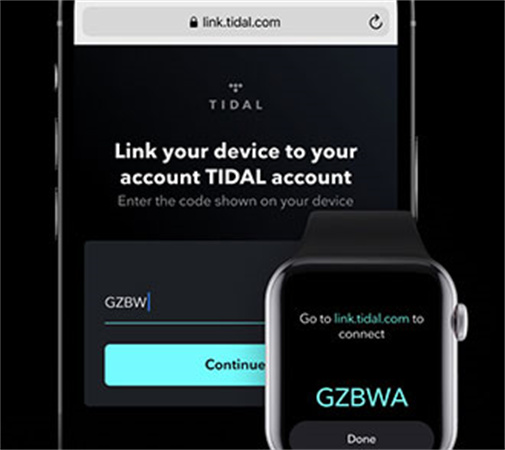
7단계: 그루빙 시작
축하합니다! Tidal 계정을 갤럭시 워치에 성공적으로 연결했습니다. 이제 손목에서 바로 좋아하는 Tidal 트랙을 즐길 수 있습니다. 이동 중에도 재생 목록, 앨범, 아티스트 등을 탐색할 수 있습니다. 마치 손목에 개인 DJ가 있는 것과 같습니다.
갤럭시 워치에서 Tidal을 사용하면 조깅, 헬스장, 산책 등 어디를 가든 음악을 즐길 수 있습니다. 스마트폰이 근처에 없어도 좋아하는 노래를 계속 감상할 수 있는 완벽한 방법입니다.
자, 여기까지입니다! Tidal 웨어러블 앱은 삼성 갤럭시 워치에서 고품질 음악 스트리밍의 세계를 열어줍니다. 얽히고설킨 이어폰 코드와 작별하고 손목 위에서 음악의 자유를 만끽하세요.
파트 3. 오디오 파일을 변환하는 최고의 도구 추천
오디오 파일을 다른 형식으로 변환하려면 원본 품질을 유지하면서도 빠르고 효율적으로 변환할 수 있는 신뢰할 수 있는 도구가 필요합니다. 이를 위해 강력한 오디오 변환 기능을 갖춘 전문 소프트웨어를 사용하는 것이 좋습니다.
오디오 변환 소프트웨어의 주요 기능
- 다양한 오디오 형식을 상호 변환 가능
- 고품질 변환 지원, 원본 음질 유지
- 빠른 변환 속도를 위한 하드웨어 가속 기능
- 여러 파일을 한 번에 변환할 수 있는 배치 변환 기능
- 오디오 자르기, 볼륨 조절 등의 편집 기능 제공
- Windows 및 Mac 환경에서 모두 사용 가능
오디오 파일을 변환하는 단계별 가이드
다음은 오디오 파일을 원하는 형식으로 변환하는 기본적인 단계입니다:
스텝 1.소프트웨어를 실행한 후 "파일 추가" 버튼을 클릭하여 변환할 오디오 파일을 불러옵니다. 또는 파일을 직접 끌어다 놓을 수도 있습니다.
![오디오 파일 추가]()
스텝 2.출력 형식 설정에서 원하는 형식을 선택합니다. 필요에 따라 비트레이트 및 샘플링 속도를 조정할 수도 있습니다.
![출력 형식 선택]()
스텝 3.설정을 완료한 후 "변환 시작" 버튼을 클릭하여 변환을 진행합니다.
![변환 과정]()
스텝 4.변환이 완료되면 저장된 폴더에서 변환된 파일을 확인하고 사용할 수 있습니다.
![변환된 오디오 파일 확인]()
요약
마지막으로, 삼성 갤럭시 워치에서 번거로움 없이 Tidal 뮤직을 즐길 수 있는 간단한 솔루션이 있습니다.

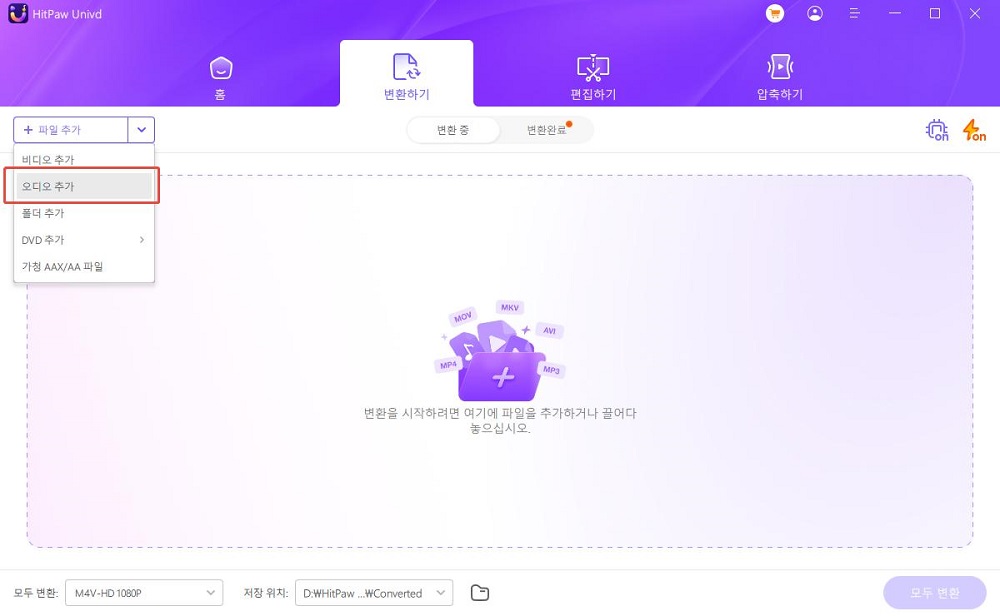

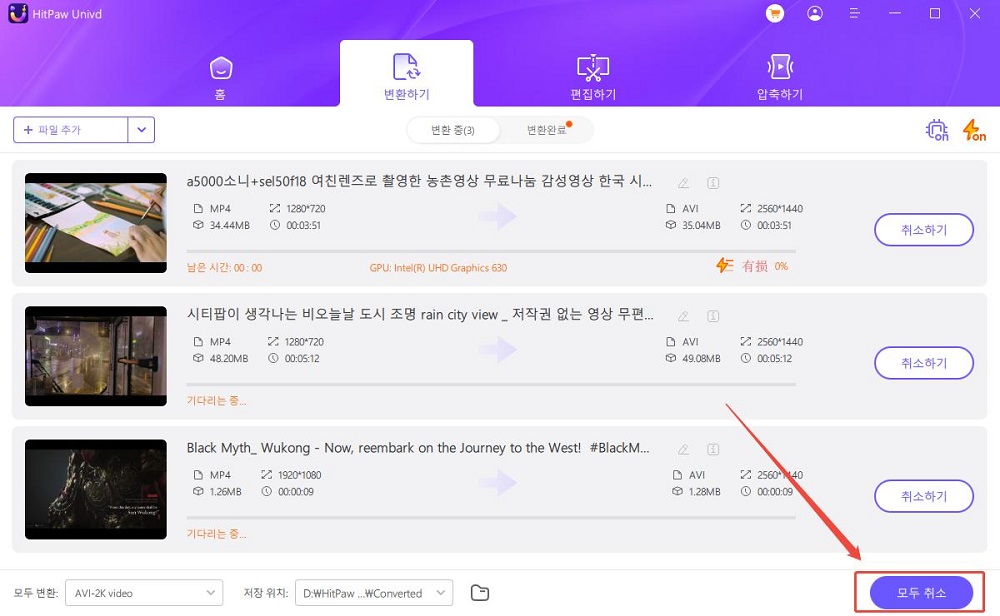






 HitPaw Edimakor
HitPaw Edimakor HitPaw FotorPea
HitPaw FotorPea
기사 공유하기:
제품 등급 선택:
김희준
편집장
새로운 것들과 최신 지식을 발견할 때마다 항상 감명받습니다. 인생은 무한하지만, 나는 한계를 모릅니다.
모든 기사 보기댓글 남기기
HitPaw 기사에 대한 리뷰 작성하기